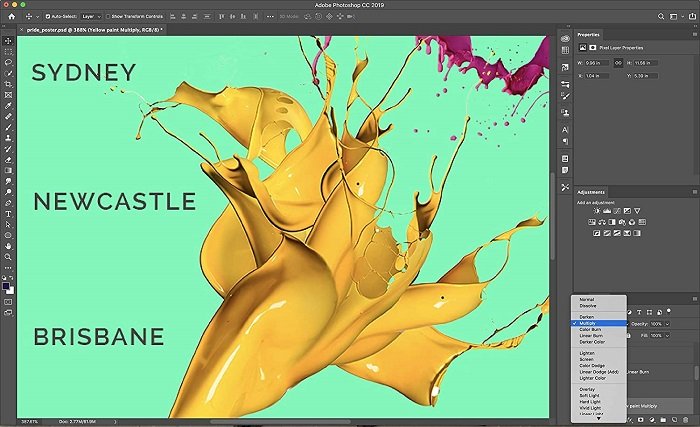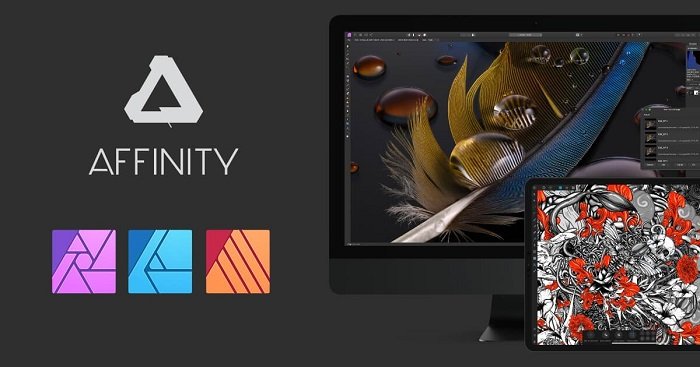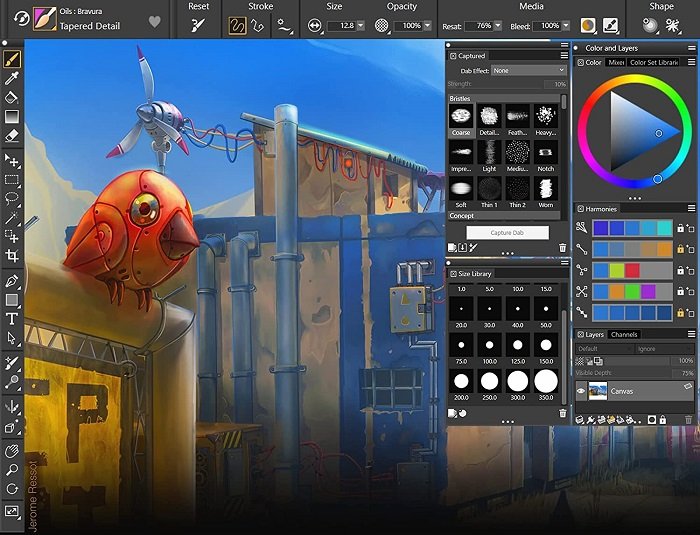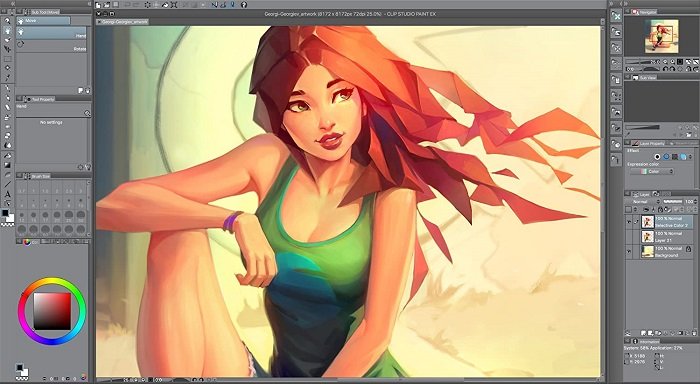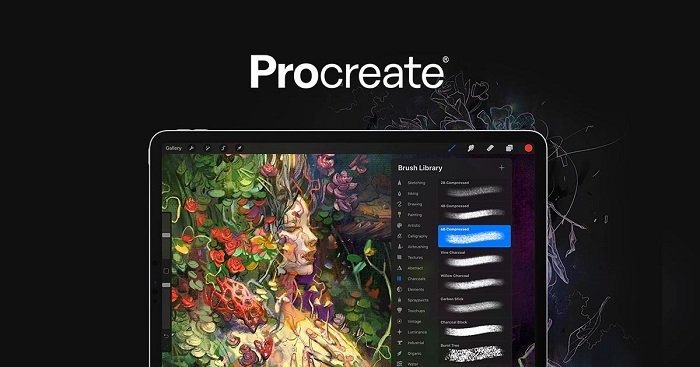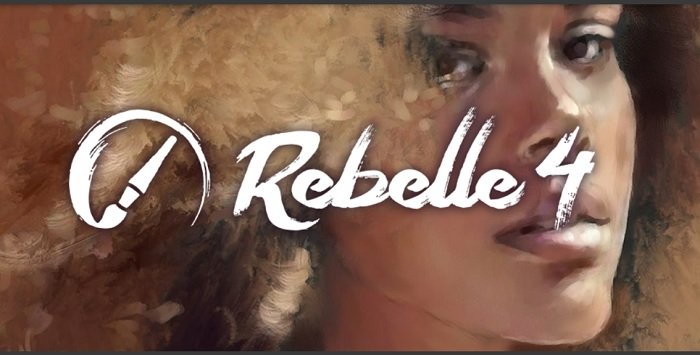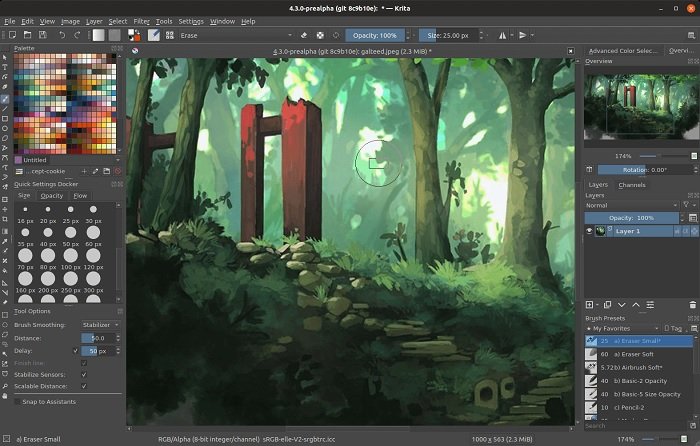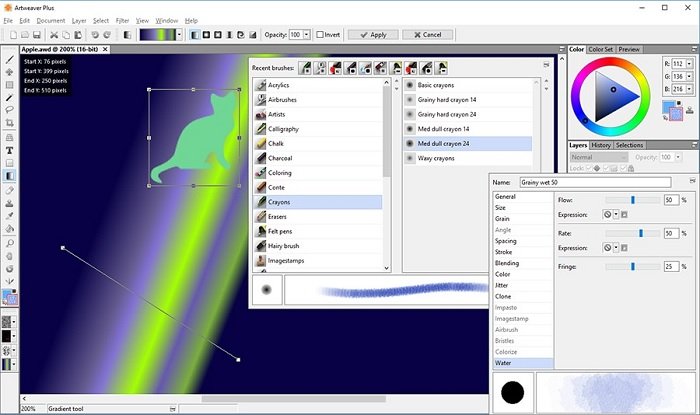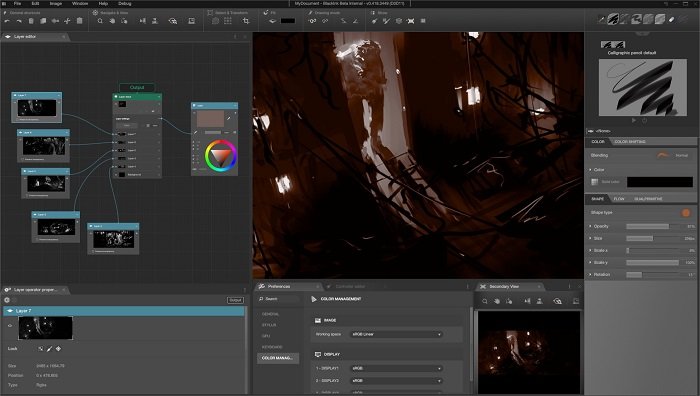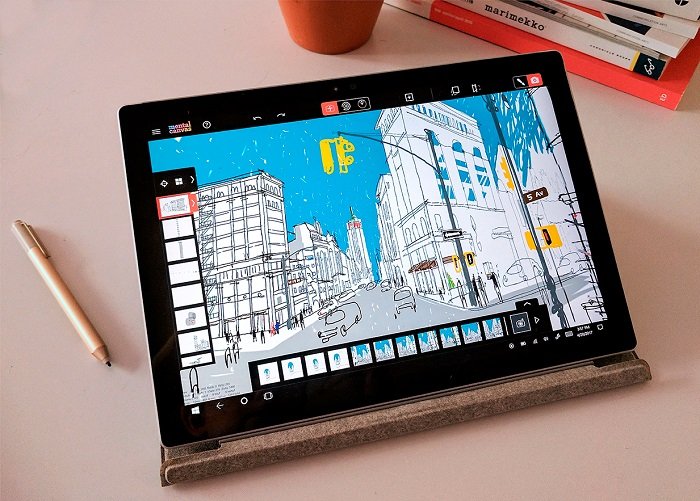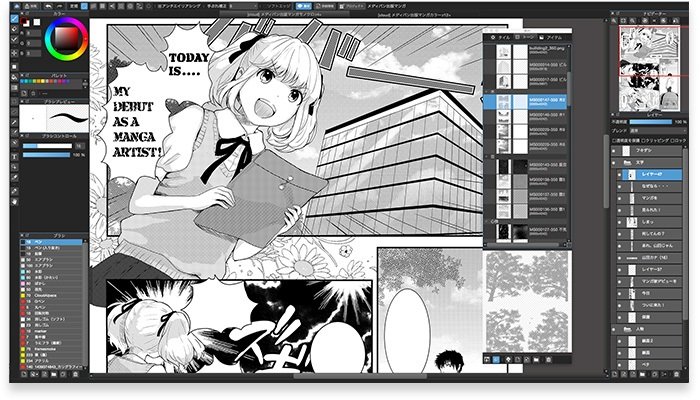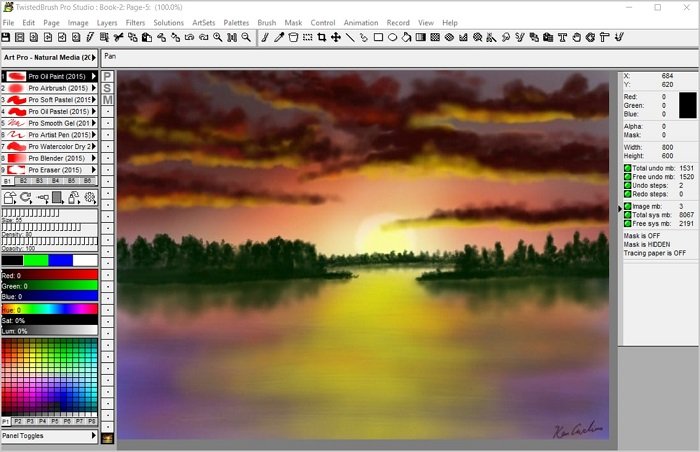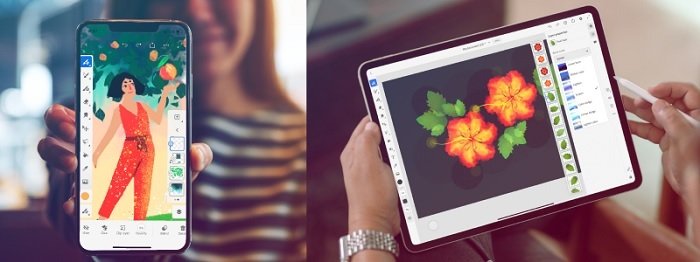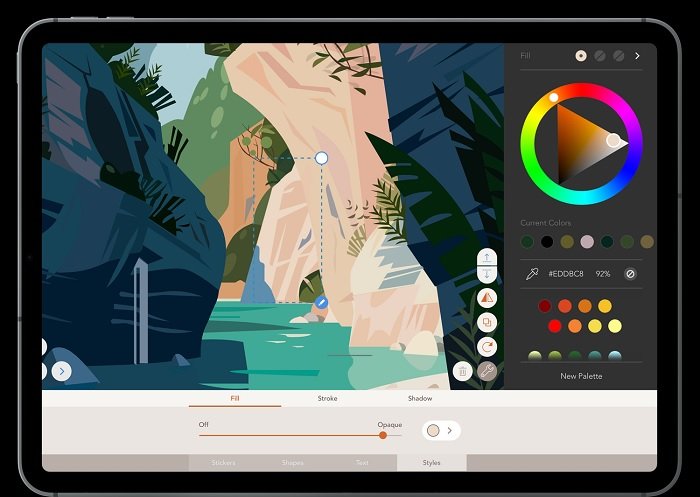Недавно создание произведения искусства означало испачкать руки. Сначала нужно было подготовить холст и мольберт. Затем вы проводили часы, а то и дни, погружая запястья в масло или акриловые краски.
Сейчас мы живем в 21 веке, и создавать произведения искусства стало намного проще. Все, что вам нужно сделать, это включить компьютер, устроиться поудобнее с чашкой чая и начать рисовать.
Существует множество программ для цифрового рисования. Поэтому мы составили список из 15 лучших программ для цифрового рисования.
15 лучших программ для цифрового искусства
Рассмотрим лучшие программы для создания картин, чтобы вы могли начать создавать свои цифровые шедевры.
1. Adobe Photoshop
Adobe Photoshop – мудрый старик среди программ для цифрового искусства. Он существует уже долгое время и стал промышленным стандартом. Фактически, он устанавливает промышленные стандарты.
Программа постоянно обновляется. Вам никогда не приходится долго ждать появления новых функций. И это позволяет опережать конкурентов. Благодаря облачной модели подписки обновления происходят автоматически. Вам не нужно загружать новую версию на свой компьютер.
Adobe Photoshop – лидер в области цифрового рисования, анимации и редактирования фотографий. У вас есть доступ к тысячам кистей. И вы даже можете создать свои собственные. У них самый большой выбор шрифтов и оригинальных шрифтов на выбор. Он идеально подходит для иллюстраций, дизайна сайтов и 3D-искусства.
Adobe предлагает выбор различных планов подписки. Вы можете принять решение, исходя из своих потребностей и бюджета. Но что бы вы ни выбрали, это будет отличное соотношение цены и качества.
2. Affinity Photo
Affinity Photo – ближайший конкурент Photoshop. Это мощная программа, которая позволяет легко создавать цифровые иллюстрации. Она имеет превосходный набор инструментов и кистей для рисования. Их количество близко к тому, что предлагает Photoshop, хотя ему не хватает некоторых специализированных функций.
Программа увлекательна и проста в использовании. А художники и иллюстраторы не будут испытывать недостатка в эффектах и функциях. Пользователи могут переключаться между векторным и растровым рабочим пространством одним нажатием кнопки. В результате вы можете создавать масштабируемые произведения искусства, которые легко улучшать.
Affinity предлагает отличное соотношение цены и качества. Вы платите единовременную цену, которая равна всего нескольким месяцам подписки на Photoshop. Конечно, Photoshop – более мощная программа. Но Affinity также может создавать профессиональные стандартные цифровые иллюстрации. И это еще один отличный вариант для редактирования фотографий.
3. Corel Painter
Corel Painter – еще одна стандартная профессиональная программа для цифрового рисования. В ней имеется более 900 кистей на выбор. Вы можете использовать трафареты, узорные перья и текстурные кисти. Также есть фильтры с набором ИИ для быстрого редактирования.
С помощью Corel Painter вы можете создать свою уникальную цифровую студию. Вы можете выбирать понравившиеся кисти по категориям, создавая уникальную палитру для работы. Если вы не можете найти то, что вам нужно, вы можете создать свои собственные кисти. Или импортировать их у других художников.
Смешивание цветов происходит быстро и легко. Смешанные цвета можно сохранять в палитре. Персонализация цифрового рабочего пространства позволяет художникам развивать свой стиль. Это идеальная программа для создания уникальных произведений цифрового искусства.
Corel Painter дает вам возможность оформить годовую подписку с дополнительной платой за ежегодное обновление. Или вы можете приобрести программу сразу с единовременной оплатой. Corel поощряет модель подписки, так как в долгосрочной перспективе она оказывается дешевле.
4. Clip Studio Paint Pro
Clip Studio Paint Pro ориентирована на художников манги и комиксов. Но это не значит, что ее возможности ограничены. Напротив, это одно из лучших цифровых программ для рисования и раскрашивания. Она также обладает потрясающими возможностями для создания анимации.
Вы можете экспериментировать с современными цифровыми текстурами и эффектами. А можно создавать изображения традиционного вида. Система распознавания нажима пера для перьев и кистей позволяет создавать рисунки от руки. Это придает индивидуальность вашим работам. А результаты получаются более реалистичными.
Clip Studio Paint Pro имеет набор акварельных и гуашевых эффектов для реалистичной цифровой живописи. Кисти варьируются от резких до пышных, обеспечивая такую же гибкость, как и при рисовании акварелью.
Clip Studio Paint предоставляет вам возможность выбора между пакетами Pro и EX. Pro – это базовый вариант, идеальный для тех, кто только начинает работать. Clip Studio Paint EX – это полный пакет, в который включено все необходимое. Этот вариант стоит дороже. Но это программа цифрового искусства промышленного уровня для профессиональных художников.
5. Procreate
Одно из самых интересных и творческих приложений для iOS – Procreate. Это приложение для рисования и дизайна, идеально подходящее для цифровых художников с iPad. В нем есть сотни кистей, так что вы можете создавать все – от цифровых набросков до детальных произведений искусства.
С помощью шаблонов и инструментов типографики открываются фантастические возможности для создания иллюстраций. И хотя это приложение, оно не ограничено. Например, вы можете настроить кисти и использовать сотни слоев для одной работы.
Особенностью Procreate является запись вашей работы с помощью непрерывного автосохранения, которую затем можно превратить в таймлапс видео. Таким образом, вы можете наблюдать весь процесс создания картины от начала до конца. Эти видео отлично подходят для обучения рисованию и живописи. Они также отлично подходят для ваших социальных сетей.
Это эксклюзивное приложение для цифрового искусства для iPad, что ограничивает его привлекательность. Но если вы цифровой художник с iPad, это выгодное приобретение.
6. Rebelle 4
Rebelle 4 предлагает одни из лучших программ для цифровой живописи, доступных в 2022 году. Это программное обеспечение для художников, которые любят рисовать, но ненавидят беспорядок.
Программа для рисования Rebelle – лучшая для создания реалистичных иллюстраций в мокрой и сухой среде. Вы можете создавать цифровые иллюстрации, используя имитаторы акварели, масла или акрила. Кисти имитируют характеристики настоящих кистей. А варианты красок придают работам теплый и реалистичный эффект.
Rebelle – это подлинный опыт рисования. Цифровые иллюстрации соответствуют качеству настоящих картин. У вас даже есть функция наклона, которая дает эффект бега настоящей краски.
Программа для цифрового искусства Rebelle 4 предлагает отличное соотношение цены и качества. Она дешевле, чем Corel Painter и Clip Studio Paint. Кроме того, регулярно выходят обновления.
Это немного специализированная программа. Но если вы хотите воспроизвести искусство мокрой среды, то Rebelle 4 может стать для вас программой для рисования.
7. Krita
Krita – это бесплатное программное обеспечение для цифрового искусства, которое интересно и просто в использовании. Она существует с 2004 года. Но даже сейчас о ней мало кто знает. Это удивительно, так как их принцип заключается в том, чтобы иметь высококачественное программное обеспечение для цифрового искусства для всех.
По сравнению с некоторыми профессиональными программами для цифрового рисования, Krita может показаться ограниченной. Но благодаря более чем 100 уникальным типам кистей, а также движкам Smudge и Shape, здесь есть все возможности для творчества. Вы также можете импортировать дополнительные пакеты кистей и текстур, чтобы получить еще больше цифрового удовольствия.
Изначально Krita была задумана как универсальный инструмент для работы с фотографиями. Что-то похожее на Photoshop. Но с 2009 года Krita стала специализированным программным обеспечением для цифровой живописи. Такая целевая направленность улучшила приложение.
Это бесплатное программное обеспечение для рисования доступно для систем Windows, Apple и Linux. Это идеальное место для начала работы, если вы новичок в цифровых программах для рисования. Результаты превосходны, и профессиональные художники тоже могут работать с Krita.
8. ArtRage 6
ArtRage 6 – это программное обеспечение для цифрового искусства, которое полностью подходит для любителей и профессионалов. Сильной стороной этой программы для рисования являются естественные цвета и текстуры, которые она дает. Вы можете довести цифровую технологию до предела и все равно добиться реалистичных тонов.
Вы можете начать с карандашных набросков. Затем вы можете перейти к режимам имитации. Особенно сложным является смешивание масляных красок. Это поможет вам создать персональную цветовую палитру, которую вы сможете сохранить.
Вы можете менять цифровой холст, чтобы он имитировал различные виды реальной бумаги или холста. А движение кисти реагирует на тип краски и бумаги, которую вы используете.
ArtRage 6 позволяет создавать работы, в которых органично сочетаются цифровые и естественные тона. Так что если вы ищете естественные тона в бюджетных условиях, это одна из лучших программ для рисования, которую вы можете найти.
9. Artweaver
Artweaver предлагает отличное программное обеспечение для цифрового искусства. Многие профессиональные иллюстраторы используют эту программу для рисования. Но она отлично подходит и для новичков.
У программы Artweaver есть два варианта. Artweaver Free suite – это бесплатная версия программы. Конечно, это более базовая версия. Но она предоставляет вам одни из лучших бесплатных программ для цифрового искусства.
В платной версии, Artweaver Plus, есть все расширенные возможности. При этом она по-прежнему имеет хорошее соотношение цены и качества.
В обеих версиях имеется множество настраиваемых кистей. Кроме того, в программе улучшена работа с кистями, поэтому они реагируют естественно. Эти функции помогают художнику создавать индивидуальные работы с уникальным стилем.
Если вы новичок в цифровой иллюстрации, загрузка бесплатной версии – отличное начало. А когда вы будете готовы сделать следующий шаг, вам нужно будет только купить Artweaver Plus.
10. Black Ink
Black Ink – это программное обеспечение для художников, комфортно чувствующих себя в цифровую эпоху. Создатели программы не пытаются привлечь художников, которые хотят почувствовать традиционное ощущение краски на бумаге.
Пользователи Black Ink могут создавать свои собственные кисти. Они могут настраивать свои кисти в соответствии со своими потребностями. При этом они не ограничены реальными типами кистей. Каждый художник может собрать коллекцию кистей, что ускоряет процесс создания дизайна.
Black Ink – это идеальное программное обеспечение для рисования, позволяющее создавать яркие концепт-арты или комиксы. Благодаря функции совместного использования кистей эта программа отлично подходит для совместной работы и групповых проектов.
Black Ink доступен только для систем Windows, что ограничивает его привлекательность. И она не очень подходит для начинающих. Но если у вас есть опыт, то она предлагает хорошую цену.
11. Mental Canvas
Mental Canvas – это инструмент для 3D-рисования, подобного которому нет ни у кого. Это не программа для работы с 3D-графикой Mental Canvas – это бесплатное программное обеспечение для рисования с 3D-подходом.
Сначала Mental Canvas может показаться простым инструментом для создания цифровых эскизов. Но разница в том, что вы можете взаимодействовать со своими рисунками в трехмерном пространстве. Вы можете создавать сцены и пейзажи. И вы можете исследовать их, как будто это 3D-модели.
Это бесплатное программное обеспечение предназначено для концептуальных художников. Режиссеры и продюсеры могут использовать ее для создания эскизов сцен живого действия. Ее могут использовать даже инженеры-строители и архитекторы.
Mental Canvas был разработан несколько лет назад. И приложение до сих пор можно скачать бесплатно. Это не программа для профессиональных иллюстраторов. Но ее может использовать каждый, кому нужно визуально выразить свои идеи.
12. MediBang Paint Pro
MediBang Paint Pro предназначен для цифровых художников с ограниченным бюджетом. Если вы хотите рисовать мангу и комиксы, MediBang предлагает вам бесплатное программное обеспечение для цифрового искусства.
По сравнению с платными программами, он может показаться ограниченным. Но здесь есть с чем поиграть. А инструменты для рисования превосходны. По сравнению с другими программами выбор кистей невелик. Но вы получаете хороший выбор шаблонов и фонов.
Для начинающих создателей комиксов шаблоны предоставляют на выбор множество структур. Вы можете работать прямо в них, чтобы сосредоточиться на рисунке.
MediBang Paint Pro идеально подходит для начинающих. Оно совместимо с Windows и macOS. Если вы любите мангу и комиксы, скачайте приложение бесплатно.
13. TwistedBrush Pro Studio
TwistedBrush Pro Studio – это профессиональное стандартное программное обеспечение для цифрового искусства. Но оно поставляется с профессиональным ценником.
Если вам нравится большой выбор кистей, TwistedBrush предлагает большой выбор. Извините, не большой, а огромный. Здесь 9000 кистей на выбор. А если вы все еще не удовлетворены, вы можете создать свою собственную.
Действие кисти также превосходно. Многие из вариантов имитируют мазки реальной кисти, чтобы придать работе традиционный вид. Но есть и варианты цифровых кистей. С их помощью можно создавать подлинно технологичные изображения.
И это не просто кисти. Вы получаете полный набор инструментов для цифрового искусства. А если вы пользуетесь планшетом, есть технология чувствительности к нажиму. Функции слоев и маскирования отлично подходят и для анимации.
TwistedBrush Pro Studio стоит недешево. Это отличная программа для цифрового искусства, но есть и более дешевые варианты.
14. Adobe Fresco
Adobe Fresco – это приложение для цифрового рисования для iPhone и Ipad. Приложение более упрощенное, чем Adobe Illustrator или Photoshop.
Все упростилось. И вы не заблудитесь в лабиринте инструментов. Это не критика, а суть. Она проста и удобна в использовании. Вы можете в кратчайшие сроки исправить великолепно выглядящее цифровое изображение. А если вам понадобится больше, вы можете перенести изображение в одну из более продвинутых программ.
Возможности рисования превосходны. Инструменты кисти имеют реалистичные эффекты. Краски могут смешиваться и растекаться по странице. Имитации масляной краски вихрятся и смешиваются, как на настоящем холсте.
Adobe Fresco – отличное приложение для рисования для начинающих. Или для профессионального дизайнера в дороге. Вы можете делать наброски в поезде, прежде чем перенести изображения в Photoshop или Illustrator.
15. Assembly
Assembly – это приложение для цифровой живописи, предназначенное для графического дизайна и иллюстрации. К сожалению, пользователям Android оно не понравится, поскольку доступно только для iPhone и iPad.
В наборе инструментов есть все, что может понадобиться цифровому дизайнеру. Он более упрощен по сравнению с более тяжелыми инструментами. Но инструменты кисти, режимы наложения и пакеты форм делают приложение доступным.
Пользовательский интерфейс минималистичен и не загроможден. В нем легко ориентироваться. И он не отвлекает ваше внимание от работы. В приложении также есть учебники для тех, кто только начинает работать.
При загрузке Assembly вы получаете два варианта. Есть бесплатная версия, которая является более базовой. Или Assembly Pro, за которую нужно платить.
Assembly – это еще одно отличное приложение для рисования для дизайнеров на ходу. Вместо того чтобы тратить время на просмотр социальных сетей, вы можете создать что-то новое. Это идеальный инструмент рисования для новичков и профессионалов.
Заключение
Если вы новичок в цифровом искусстве или хотите усовершенствовать свою систему, для вас найдется программное обеспечение для цифрового искусства.
Если у вас есть бюджет, вы можете выбрать лидеров отрасли. Но даже если у вас совсем нет бюджета, есть множество бесплатных художественных программ, в которые вы можете погрузиться. Есть варианты для компьютера и вашего телефона, или для веб-инструментов.
Надеемся, что этот список помог вам найти лучшую программу для цифровой живописи. Удачи и счастливого творчества!
Если вы хотите узнать, как стать мастером редактирования в Lightroom, ознакомьтесь с нашей электронной книгой.
Современные технологии делают творчество доступнее и удобнее. Можно рисовать где угодно, не тратить деньги на материалы и быстро пробовать разные техники — от «масла» до «угля». ММы собрали семь приложений для рисования на планшете и смартфоне под разные запросы, будь то иллюстрации, графический дизайн, рисование в реалистичных техниках, коллажи или анимация.
ВЕКТОРНАЯ И РАСТРОВАЯ ГРАФИКА
Procreate
Множество кистей и текстур, а также возможность создавать собственные. Дополнительные инструменты помогут сделать анимацию или записать таймлапс с процессом создания рисунка
Цена: iOS — 499 Р, iPadOS — 899 Р
ВЕКТОРНАЯ И РАСТРОВАЯ ГРАФИКА
Fresco
Объединяет набор векторных и растровых кистей, которые можно использовать на одном полотне. В кастомизированном интерфейсе можно оставить только нужные функции
Цена: iOS и iPadOS, Windows — бесплатно, подписка от 799 Р в месяц
РАСТРОВАЯ ГРАФИКА
Photoshop
Много редактируемых кистей, встроенных текстур и эффектов. Одна из самых удобных функций — быстрое выделение. Она позволяет редактировать только часть изображения даже на одном слое
Цена: iPadOS — бесплатно, подписка от 799 Р в месяц
РАСТРОВАЯ ГРАФИКА
Tayasui Sketches
Особенность приложения — реалистичные кисти, как в жизни: акрил, масло, пастель, акварель. Картины можно дорабатывать на компьютере: есть версия для Mac
Цена: бесплатно. Версия pro на iOS и iPadOS — 549 Р, на Android — 599 Р, на Mac — 1790 Р
РАСТРОВАЯ ГРАФИКА
ArtRage
Для работы в реалистичных техниках, включая пастель, акрил, карандаш, линер и масло. Удобная функция — закрепление изображения «булавкой», чтобы образец был перед глазами
Цена: iOS и iPadOS — 279 Р, Android — 289 Р, Mac и Windows — 40 $
РАСТРОВАЯ ГРАФИКА
Paper
Приложение для тех, кто любит рисовать быстрые наброски и скетчи. Есть автокоррекция, чтобы линии были четкими и ровными. На холсте можно оставлять заметки о наблюдениях и мыслях
Цена: iOS и iPadOS — бесплатно, версия pro — 699 Р в год
ВЕКТОРНАЯ ГРАФИКА
Bazaart
В приложении много инструментов, чтобы удалить фон или вырезать деталь. Есть кисти, возможность менять прозрачность слоев, добавлять текст и делать заливку
Цена: бесплатно. Подписка на iOS и iPadOS, Android — от 899 Р в месяц
Если любите узнавать новое
Читайте наш поток «Образование». Рассказываем, как учиться новому, чтобы повысить свою ценность на рынке труда, сменить профессию, или просто для удовольствия
Читать статьи
Цены действительны на момент публикации
Еще статьи про рисование:
1. Что почитать об искусстве.
2. Сколько стоит рисовать акварелью.
3. Где учиться живописи и рисованию.
С этими инструментами вы сможете раскрыть свой творческий потенциал независимо от уровня подготовки.
1. Procreate
Приложение для художников и иллюстраторов, созданное с учётом всех их профессиональных потребностей. При этом в Procreate можно создавать не только сложнейшие изображения, но и простые эскизы.
На выбор доступно более 120 различных кистей, гигантское разрешение (вплоть до 16K × 4K) и эксклюзивный движок для обработки слоёв, оптимизированный специально для 64-битных iOS-устройств. Для каждой из кистей есть более 30 настраиваемых параметров, а в истории хранится целых 250 шагов для отмены и повторения операций. 64-битный цвет, автосохранение, кинематографические эффекты и многое другое. Это действительно инструмент для самых-самых требовательных!
2. Tayasui Sketches
Мощное и в то же время простое приложение, где есть всё, что нужно для творческих проектов любой сложности: слои, редактор кистей, пипетка цвета, экспорт отдельных слоёв и резервные копии. Рисовать можно с помощью 20 реалистичных инструментов с удобным управлением и доступом. Интерфейс подстраивается под текущий режим и совершенно не мешает во время работы.
Приложение доступно бесплатно, но с базовым набором инструментов. Остальные предлагается докупать по мере необходимости.
3. Sketchbook
Мобильная версия Autodesk SketchBook почти ничем не уступает настольной. Это продуманный инструмент для рисования и черчения, который может похвастаться совершенным модулем обработки, обеспечивающим более плавные штрихи и натуральный процесс создания изображений. Для продвинутых пользователей есть редактор слоёв с 16 режимами смешивания, чувствительность к нажатию, а также инструменты симметрии и пропорционального преобразования.
Кроме того, в Autodesk позаботились и о хранении контента: для организации скетчей есть встроенная галерея, альбомы и даже интеграция с Dropbox. В бесплатной версии доступны не все функции, за Pro-возможности придётся доплатить.
4. ArtRage
Функциональная кроссплатформенная программа, которая работает на компьютерах и планшетах с iOS и Android. Интерфейс и инструменты ArtRage максимально точно передают пользовательский опыт реального рисования, позволяя с головой погрузиться в творческий процесс.
Карандаш, пастель, масло, акварель — можно работать в любой из этих техник и комбинировать их между собой. На выбор множество пресетов холстов и настройки бумаги, богатые возможности экспорта, а также полезные дополнительные фишки вроде записи процесса рисования.
Приложение не найдено
5. Linea Sketch
Добротная программа с очень лаконичным и удобным интерфейсом, которая, в отличие от конкурентов, не перегружена излишними функциями и понравится всем, кто ценит простоту.
В Linea Sketch не так много инструментов, но все они работают очень прогнозируемо и точно, идеально слушаясь Apple Pencil. Из других преимуществ — удобный выбор цвета и взаимодействие с палитрами, уйма текстур холста, шаблоны сеток, а также запись процесса рисования и лёгкий экспорт в различные форматы, в том числе и через настольное приложение-компаньон.
6. Adobe Fresco
Мощная программа от Adobe, которая понравится всем приверженцам традиционного рисования. Fresco объединяет в себе огромное количеств векторных и растровых инструментов, благодаря чему позволяет работать в любых стилях.
В вашем распоряжении свыше 50 кистей Photoshop, пользовательские кисти из Adobe Capture и других библиотек, удобные функции выделения и масок, а также запись таймлапса творческого процесса и упрощённый экспорт файлов.
В бесплатной версии можно пользоваться базовыми инструментами. Для доступа к расширенным функциям и эксклюзивному контенту необходимо оформить подписку.
7. MediBang Paint
Кроссплатформенная программа для рисования комиксов и манги с множеством поклонников по всему миру и огромным количеством учебных пособий на все случаи жизни.
MediBang предлагает специализированный набор инструментов, а также тысячи кистей, шрифтов, фонов и другого контента для реализации любых творческих идей. Здесь есть встроенное облако для хранения работ и возможность открыть их в MediBang на компьютере и других устройствах.
8. Infinite Painter
Мощный инструмент для рисования с минималистичным интерфейсом и упором на работу с кистями. В Infinite Painter их свыше 160 натуральных видов. Программа позволяет создавать собственные и гибко настраивать их, изменяя более 100 параметров.
Можно назначать отдельные функции на касание пальцем в дополнение к стилусу, объединять кисти в наборы, использовать шаблоны симметрии, а также легко рисовать ровные линии и фигуры благодаря автоматическому определению и корректировке объектов.
Этот материал впервые был опубликован в июне 2012 года. В октябре 2021-го мы обновили текст.
Читайте также 💻🎨🎥
- 15 лучших графических редакторов, которые не стоят ни копейки
- 15 бесплатных видеоредакторов для компьютера и смартфона
- Онлайн-курсы и YouTube-каналы для тех, кто хочет научиться рисовать
- Как начать рисовать, если вы никогда этим не занимались


Хотите всерьез заняться цифровой живописью? Ищете подходящий софт? Тогда ознакомьтесь с этой статьей: в ней мы рассмотрели лучшие компьютерные программы для рисования и постарались определить их особенности. Помните главное: ваш редактор – это холст, на котором вы будете творить. Поэтому неважно насколько софт крут и напичкан функциями — важнее всего, чтобы он соответствовал вашим индивидуальным запросам как художника.
Посмотрите видео, чтобы узнать про популярные программы для рисования:
Создавайте мультфильмы из рисунков
В программе ФотоШОУ PRO вы сможете оживить свои рисунки и превратить их в полноценный мультфильм! В вашем распоряжении следующие функции и возможности:
- Быстрая склейка рисунков и настройка их длительности;
- Добавление фоновой музыки и полноценной озвучки;
- 250+ оригинальных эффектов и переходов;
- Настройка анимации самостоятельно через ключевые кадры;
- Сохранение результата в любом популярном формате.
Создайте мультфильм прямо сейчас! Скачайте ФотоШОУ PRO:
Скачать бесплатно!
Отлично работает на Windows 11, 10, 8, 7 и XP
10 лучших программ для рисования
А теперь давайте подробнее остановимся на том, какие программы для рисования на ПК помогут воплотить ваши задумки в жизнь. Ниже мы рассмотрим схему работы как простых приложений, которые могут быстро освоить даже школьники, так и более сложных, разработанных специально для профессионалов.
Sai Paint Tool
Sai Paint Tool создан японцами и ориентирован на поклонников аниме и манги. Однако это не значит, что в редакторе нельзя рисовать ничего другого. Приложение относится к типу растрово-векторных. Наиболее популярные базовые инструменты для рисования – это «Аэрограф», «Карандаш», «Перо», «Заливка» и «Ластик». В данной программе вы сможете работать со слоями как отдельно, так и сгруппировав их. Также в редакторе есть возможность использовать «горячие клавиши», что значительно экономит время.
Плюсы:
Минусы:
Sai Paint Tool
Krita
Krita изначально задумывалась как инструмент для создания иллюстраций с нуля. Но сейчас она уже успешно конкурирует с Adobe Photoshop, поскольку имеет богатый набор инструментов, позволяющих редактировать уже готовые цифровые снимки.
Krita имеет одну особенность — это программа с открытым исходным кодом, то есть каждый желающий человек, обладающий необходимыми навыками, может модифицировать редактор под свои нужды. Например, можно загрузить новые кисти.
Krita — это бесконечный виртуальный холст с огромным выбором кистей. Благодаря специальному менеджеру вы можете использовать кисти, созданные другими пользователями. Есть функция отзеркаливания: по горизонтали и вертикали, а также вращения рисунка при помощи инструмента Multibrush. Krita может использоваться для создания артов, скетчей, комиксов и рисунков с 3D-эффектом.
Плюсы:
Минусы:
Krita
GIMP
Свободно распространяемый графический редактор, предназначенный, в основном, для работы с растровыми изображениями. GIMP имеет большую библиотеку фильтров, спецэффектов и полный пакет всех необходимых для рисования инструментов. Можно провести тонкую настройку каждого инструмента в отдельности: определить толщину контура, прозрачность, форму и проч. Поддерживает установку сторонних плагинов.
Плюсы:
Минусы:
GIMP
Inkscape
Инструмент для создания векторной графики. Inkscape применяется для выполнения художественных и технических иллюстраций. Будет востребован в сфере рекламы: при изготовлении баннеров, логотипов и разнообразных коммерческих проектов.
Плюсы:
Минусы:
Inkscape
ArtRage
Программа-эмулятор масляной живописи. ArtRage реалистично имитирует настоящие краски: акварель, пастель, масло, причем с последним выходит лучше всего – рисунок приобретает трехмерный объем. Создается впечатление, что работа была выполнена не в графическом редакторе, а в художественной студии.
Плюсы:
Минусы:
ArtRage
MediBang Paint Pro
Графический редактор для рисования комиксов. В стандартном наборе MediBang Paint Pro представлено 20 видов кистей, но при регистрации на сайте их число увеличивается до 50. После создания аккаунта вы получите доступ к облачному хранилищу, откуда сможете загружать дополнительные инструменты, сделанные другими пользователями.
Плюсы:
Минусы:
MediBang Paint Pro
Artweaver
Программа для создания растровой графики и редактирования снимков. Artweaver ориентирована на профессионалов и художников-любителей. По функционалу напоминает собой Adobe Photoshop и Corel Painter. Имеет богатую коллекцию встроенных фильтров, имитирующих эффекты ветра, мозаики, волны, размытия и т.п. Также тут можно создать на виртуальном холсте рисунок мелом, древесным углем, карандашом, пастелью, акриловой краской и др.
Плюсы:
Минусы:
Artweaver
Gravit Designer
Мощный инструмент для создания векторных изображений. Главная изюминка Gravit Designer заключается в том, что его можно использовать в режиме онлайн. Это можно сделать на «родном» сервере программы Gravit – для этого достаточно просто зайти на сайт и запустить софт через браузер. В программе удобно создавать рекламные проекты: баннеры, логотипы, значки для сайтов и прочие.
Плюсы:
Минусы:
Gravit Designer
BlackInk
Замыкает ТОП самый необычный из редакторов для рисования – BlackInk. Его главная особенность заключается в уникальных настраиваемых кистях, которые позволят максимально ускорить вашу работу. Программа понравится профессионалам, которые любят мыслить нестандартно: за обманчиво простым интерфейсом скрывается целая лаборатория по созданию растровой графики. А вот новички мало что поймут в ней.
Плюсы:
Минусы:
BlackInk
Заключение
Теперь вы знаете о самых востребованных среди фотохудожников программах. Какая подойдет именно вам – определите опытным путем, благо большинство приложений распространяются бесплатно. А для того, чтобы создавать из своих рисунков интересные и забавные видеоролики, используйте программу ФотоШОУ PRO.
Установите редактор ФотоШОУ PRO прямо сейчас
Скачать сейчас!
Отлично работает на Windows 11, 10, 8, 7 и XP
Вам также может быть интересно:
Цифровая живопись прочно вошла в нашу жизнь и для многих заменила привычные холст и краски. В статье рассмотрим лучшие программы для рисования на компьютере разного уровня сложности, ценового сегмента и сравним их возможности, записав все в удобную для вас табличку. Знакомьтесь с программами и выбирайте наиболее подходящую.
Дата публикации:
2 февраля 2023
12 минут
Комментарии
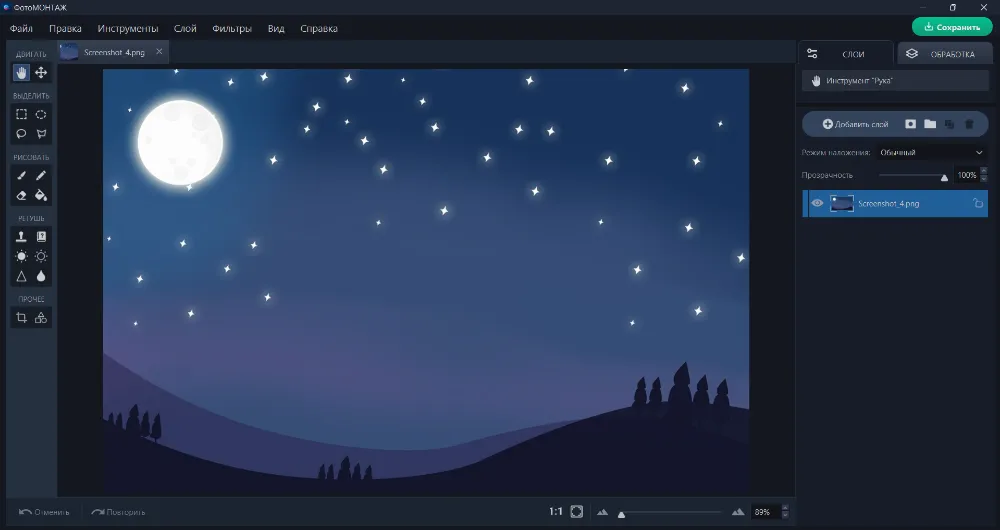
Программа ФотоМОНТАЖ
10 из 10
Да
Сложный
Много
Профи
10 из 10
Да
Сложный
Много
Профи
9 из 10
Да
Простой
Мало
Новичок
10 из 10
Да
Простой
Мало
Новичок
7 из 10
Да
Сложный
Мало
Новичок
9 из 10
Да
Простой
Много
Средний + Новичок
10 из 10
Да
Сложный
Много
Профи
8 из 10
Нет
Сложный
Много
Профи
10 из 10
Да
Сложный
Много
Профи + Средний
10 из 10
Нет
Простой
Много
Профи
10 из 10
Да
Сложный
Много
Профи
10 из 10
Да
Нестандартный
Много
Средний
8 из 10
Да
Сложное
Немного
Новичок
9 из 10
Нет
Сложное
Много кистей
Средний
9 из 10
Да
Сложное
Среднее количество
Средний + Новичок
1

10Интерфейс
10Инструменты
10Качество рисунка
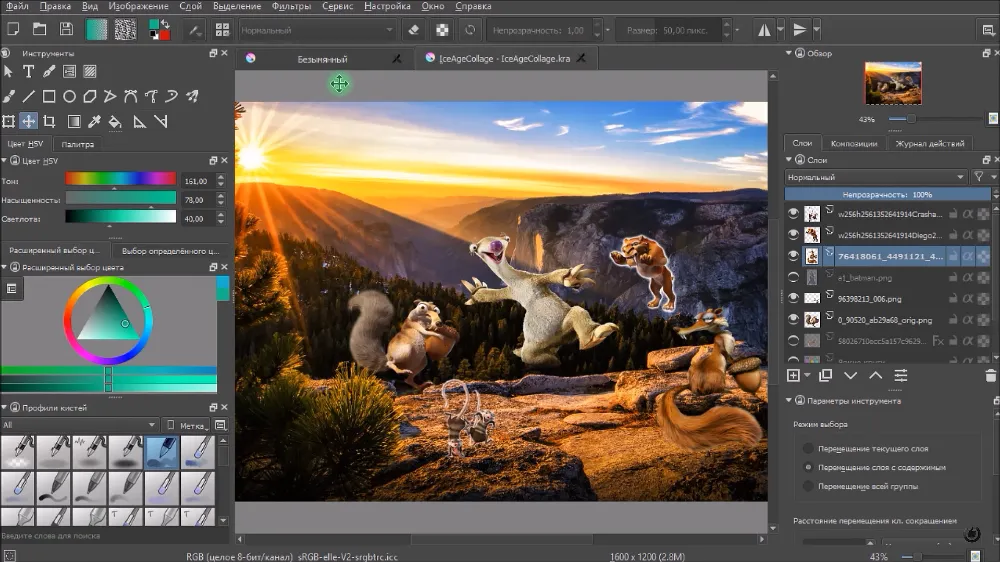
Krita – бесплатное ПО с большими возможностями в сфере рисования. Программа полюбилась многим художникам, как профессиональным, так и любителям, из-за своего обширного набора рисовальных принадлежностей. Среди основных преимуществ редактора: множество гибко настраиваемых кистей, градиенты, заливки, возможность работать с несколькими файлами в одном окне, набор фильтров, шаблоны для создания комиксов, опция воспроизведения симметричных иллюстраций, уникальный инструмент «Мультикисть», позволяющий автоматически рисовать объекты различных форм, например: снежинки, узоры, отражения и другие.
Редактор кистей дает возможность настраивать кисть с учетом большого количества параметров: формы, диаметра, степени интенсивности цвета, радиуса размазывания, жесткости щетинок, толщины линии, режима наложения и т.д. Создав кисть, вы можете сохранить ее в наборе и использовать в дальнейших манипуляциях с холстом. Кроме того, софт является кросс-платформенным и устанавливается как на персональные компьютеры с 32-битной, так и 64-битной архитектурой.
Преимущества
- настраиваемый интерфейс,
- работа со слоями,
- поддержка psd-файлов,
- возможность создавать собственные комбинации «горячих клавиш»,
- вызываемое меню быстрого доступа к инструментам,
- наличие векторных инструментов,
- создание бесшовных текстур.
Недостатки
- сложность в освоении,
- мало уроков на русском языке.
2

Artweaver
10 — общая оценка
8Интерфейс
10Инструменты
10Качество рисунка
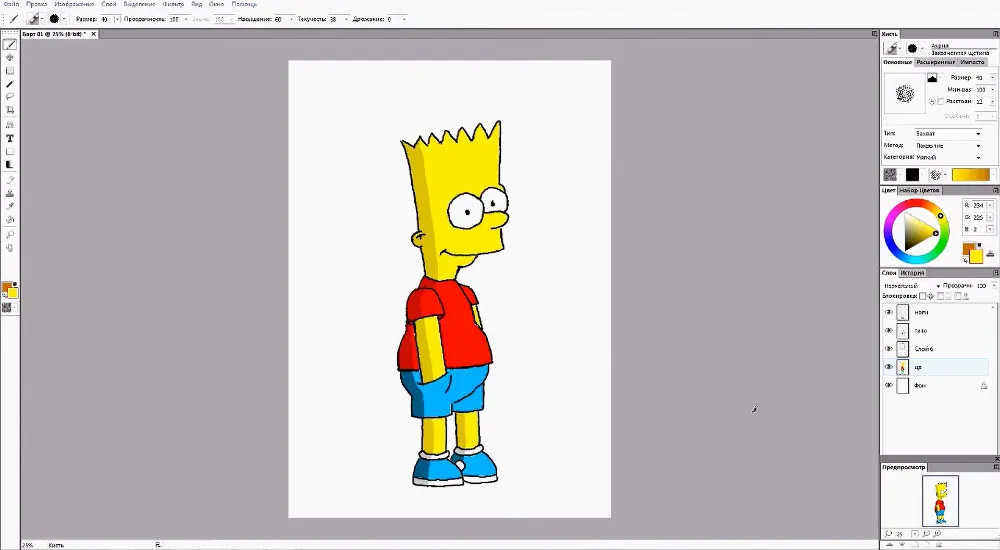
Графический редактор для рисования, рассчитанный на профессионалов и любителей, пробующих свои силы в коммерческой живописи. Artweaver имеет обширный набор кистей, реалистично имитирующих разные художественные материалы. Также в редакторе можно оперировать фигурами, градиентами, цветовой палитрой, инструментами выделения, клонирования, симметрии. Использовать коллекцию фильтров, воспроизводящих эффекты ветра, мозаики, волны, размытия и др. Также есть базовый набор для редактирования фотографий. С его помощью можно убрать из кадра лишние объекты, сделать ретушь, колоризовать ч/б изображение.

Рекомендуем
Как убрать лишние предметы и человека с фото: тестируем 9 программ
Читать статью
Преимущества
- мультиформатность,
- совместимость с различными плагинами,
- интуитивно понятный интерфейс,
- запись процесса рисования и дальнейшее его воспроизведение,
- поддержка слоев,
- командная работа.
Недостатки
- не имеет русскоязычной локализации,
- взаимодействует только с операционной системой Windows.
3

MyPaint
10 — общая оценка
8Интерфейс
10Инструменты
9Качество рисунка
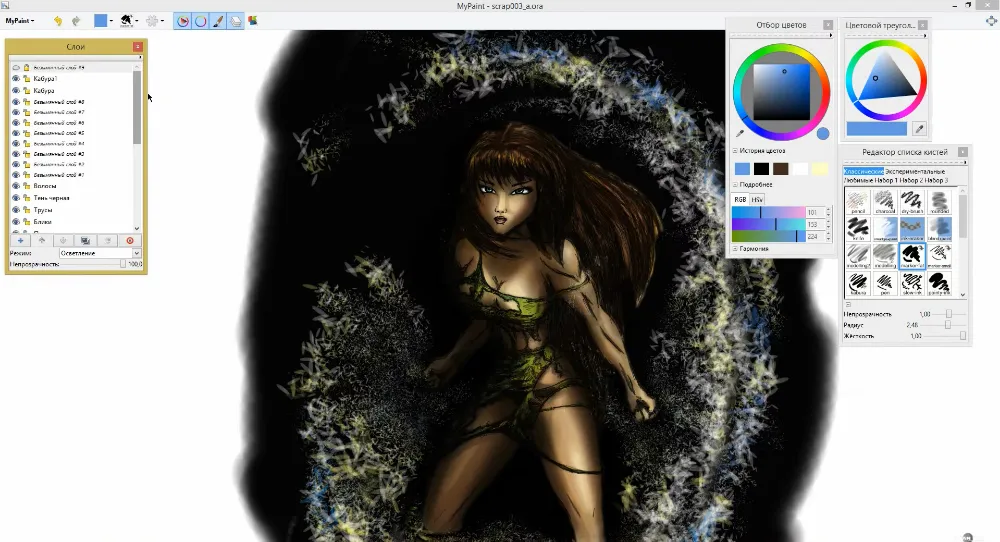
Приложение с простым и даже примитивным интерфейсом, который легко освоить даже ребенку. Распространяется MyPaint на безвозмездной основе, так что скачать бесплатно рисовалку на ПК можно со страницы официального сайта. Инструмент предназначен исключительно для цифровой живописи, поэтому лишен многих опций, присущих аналогичному софту из продвинутой категории. В редакторе, например, не предусмотрены фигуры и линии, которые могут использоваться при создании эскизов, нет инструментов выделения и фильтров.
Из достоинств можно отметить богатый выбор кистей, возможность их модифицировать и создавать собственные. Спектр параметров, в соответствии с которыми настраиваются кисти, не так велик, но зато имеются специализированные. Например, рисующие круглыми линиями, с помощью которых можно легко придать объекту вид круга.
Преимущества
- псевдо-бесконечный холст,
- кросс-платформенность,
- поддержка формата OpenRaster,
- начальная поддержка слоев.
Недостатки
- редкие обновления,
- отсутствие инструментов векторной графики.
4

ФотоМОНТАЖ
9 — общая оценка
10Интерфейс
9Инструменты
9Качество рисунка
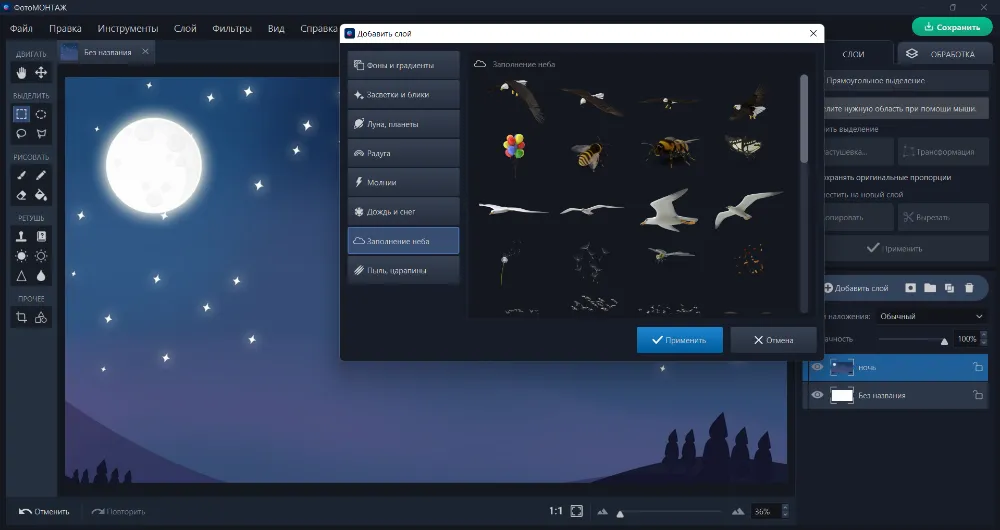
Нужна программа для рисования на компьютере для начинающих? Тогда рекомендуем присмотреться к ФотоМОНТАЖу: русскоязычный интерфейс, понятное расположение кнопок в меню и встроенные подсказки помогут быстро разобраться в программе. А набор готовых нарисованных элементов и текстур упростят процесс создания картинки с нуля. И особенно пригодятся тем, кто с карандашом на «вы».
Среди художественных средств в программе реализованы кисти, карандаши, заливка, ластик, градиенты, цветовая палитра, геометрические фигуры и линии. Редактор работает со слоями и масками и поддерживает работу с графическим планшетом, что является обязательным пунктом для компьютерной рисовалки. Кроме того, в ФотоМОНТАЖе имеются все необходимые средства для всесторонней обработки фотографий.

Рекомендуем
Топ-10 приложений и программ для ретуши фотографий
Читать статью
Преимущества
- много инструментов для обработки фотографий,
- полуавтоматизированный процесс замены фона,
- большая коллекция фильтров и эффектов,
- сохранение многослойных композиций в собственном формате.
Недостатки
- нет версии на ОС Mac.
Попробуйте программу для рисования изображений
5

Sai Paint Tool
9 — общая оценка
8Интерфейс
10Инструменты
10Качество рисунка
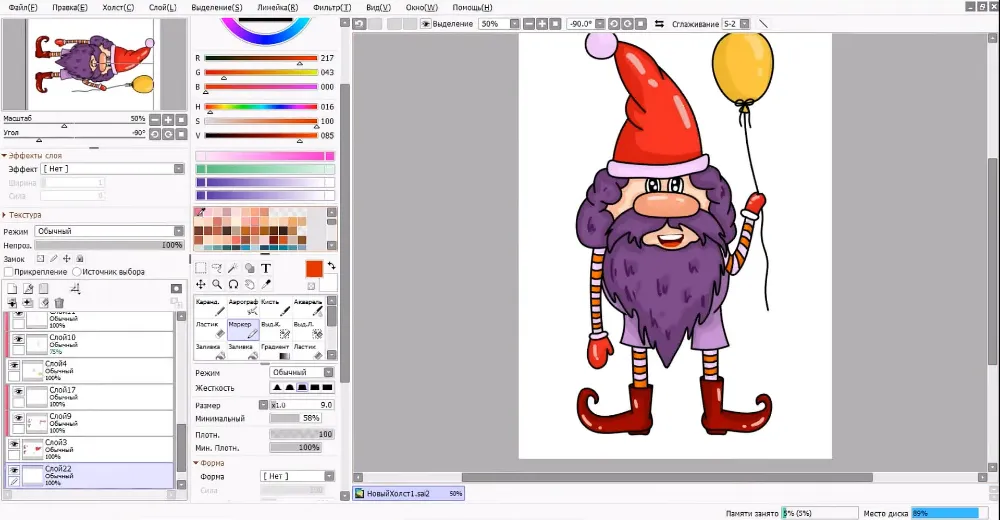
Среди бесплатных приложений для рисования на ПК Sai Paint Tool выделяется комбинацией простоты и мощного функционала. С программой комфортно работать даже новичку – все блоки на виду плюс есть раздел «Справка», откуда можно почерпнуть информацию о работе того или иного инструмента. В арсенале художника – цветовые палитры, кисти, карандаши, маркеры, градиенты, заливка, аэрограф, линии, кривые. Все эти художественные средства можно дополнительно настраивать.
В программе есть так называемый «векторный слой», при создании которого в меню появляются совсем другие инструменты. Они позволяют создавать точные обводки с точками привязки, благодаря чему линии можно поправлять, сдвигать, словом, всячески корректировать их положение. Интегрируется редактор исключительно с ОС Виндовс.
Преимущества
- наличие портативной версии,
- есть платная и бесплатная версии,
- широкий набор кистей.
Недостатки
- ряд ограничений в бесплатной версии,
- нет инструментов для работы с текстом,
- нужно специально скачивать русификатор, если хотите поменять язык на русский.
6

Photoshop
10 — общая оценка
10Интерфейс
10Инструменты
10Качество рисунка
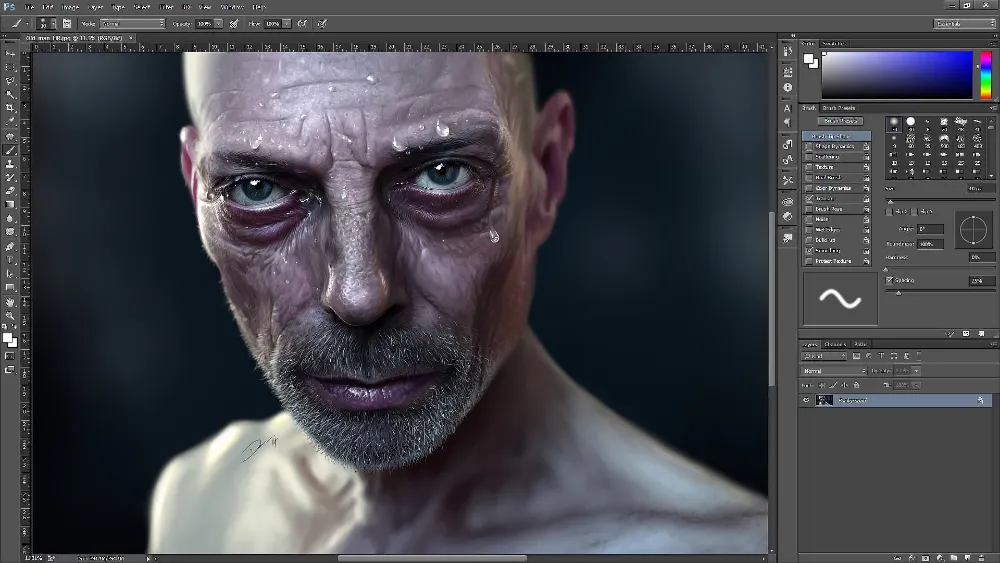
Не последнее место в нашем рейтинге занимает Фотошоп. Здесь есть все необходимое для художника – различные варианты кистей, которые можно всячески настраивать, загружать дополнительные наборы и создавать свои уникальные образцы. Для добавления яркости, насыщенности, тени, прорисовки объема дополнительно имеются корректирующие слои, эффекты слоя, режимы наложения. Есть векторные инструменты: фигуры, линии, перо, маски, средства трансформации объекта и перспективные сетки.
Фотошоп можно использовать в качестве программы для рисования на ноутбуке, планшете или стационарном компьютере. Функционал редактора позволяет создавать первоклассные рисунки и качественно обрабатывать фото.
Преимущества
- кросс-платформенность,
- поддержка графических планшетов,
- концепция слоев и масок,
- обширный функционал,
- есть официальный перевод на русский язык.
Недостатки
- невозможность приобретения лицензии в настоящее время.
7

Corel Painter
8 — общая оценка
7Интерфейс
10Инструменты
8Качество рисунка
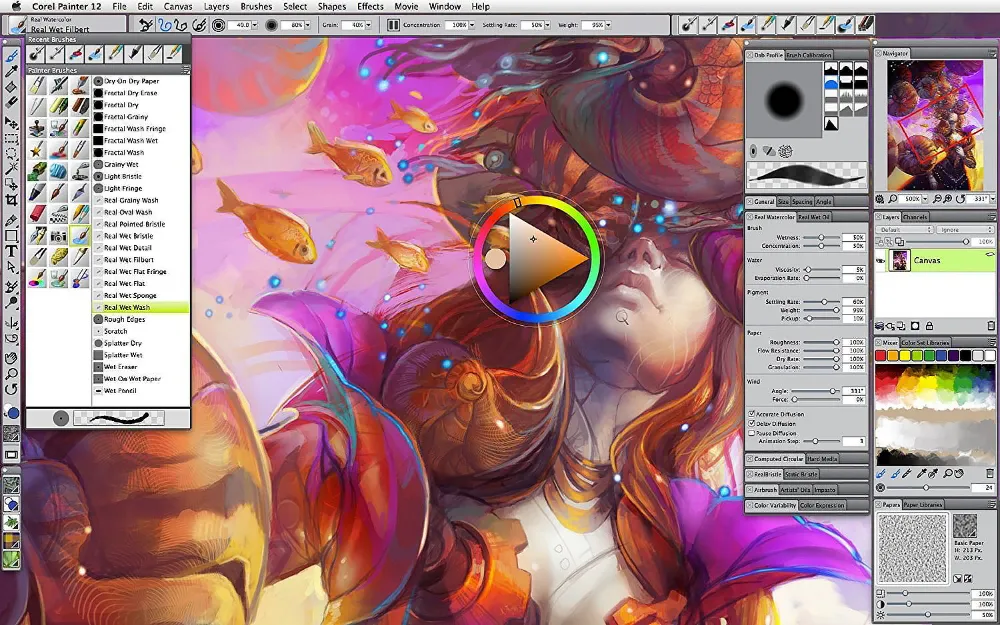
Профессиональное ПО для цифрового арта. В арсенале Corel Painter – сотни кистей, имитирующих мазки настоящих художественных материалов, а также различные фильтры и эффекты, которые можно накладывать на фотографии, превращая снимки в картины. Огромное количество кистей (около 900) размещено в отдельные категории (сухие, влажные и т.п.), а чтобы не запутаться в их обилии, есть возможность создавать кастомные панели – набор наиболее часто используемых в работе образцов. Панели гибко настраиваются, их можно передвигать по всей рабочей плоскости, менять ширину, высоту, размер иконок, объединять между собой.
Все кисти реагируют на силу нажатия пера, его наклон и даже вращение. От этого зависит толщина и интенсивность линии и много других параметров. Предусмотрен набор холстов различной текстуры, миксер для смешивания красок, перспективные сетки, направляющие и многое другое. Есть возможность задавать контрастность и освещение рабочего полотна, использовать функцию быстрого рисования, различные пресеты и шаблоны. Отдельно стоит упомянуть фильтры на основе AI, которые в один клик превратят вашу фотографию в произведение изобразительного искусства.
Преимущества
- высокий реализм при имитации традиционных средств живописи,
- гибкие настройки кистей,
- наличие 30-дневной бесплатной версии,
- удобная работа со слоями.
Недостатки
- высокие системные требования,
- для смены языка нужен русификатор.
8

Inkscape
10 — общая оценка
10Интерфейс
10Инструменты
10Качество рисунка
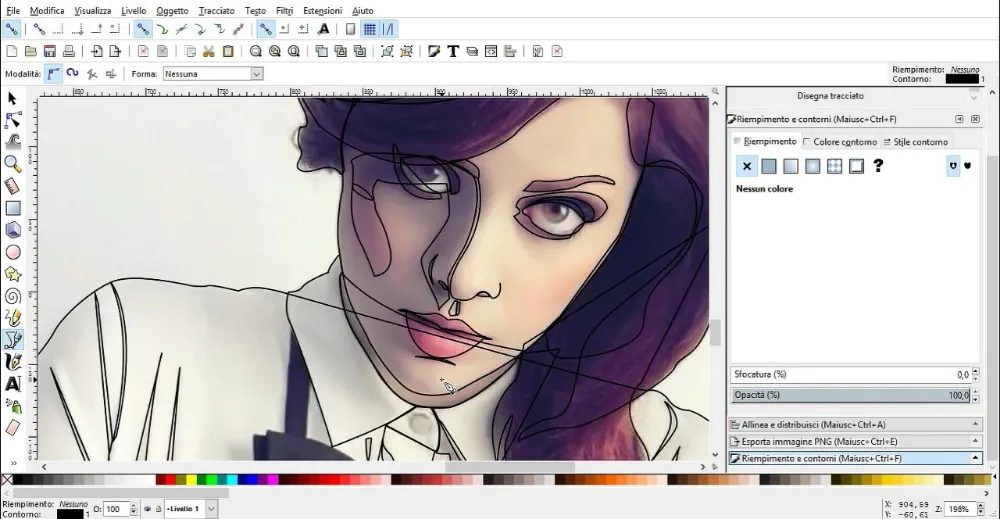
Если вы ищете бесплатные программы для рисования на ПК, работающие с векторной графикой, то Inkscape – это то, что нужно. Среди специализированных инструментов: каллиграфическое перо, кривые Безье, геометрические фигуры, корректор, аэрограф, заливка, градиент, а также средства добавления и коррекции текста.
Также есть возможность переводить в вектор растровые изображения. Каждый нарисованный элемент можно видоизменять: цвет, толщину контура, прозрачность, перемещать по холсту, поворачивать и масштабировать, накладывать эффекты и фильтры. Редактор является кросс-платформенным, а на официальном сайте собрано множество обучающих уроков.
Преимущества
- наличие русскоязычной локализации,
- обширный функционал по работе с векторной графикой.
Недостатки
- высокая ресурсоемкость,
- отсутствие поддержки файлов .eps.
9

Paint.NET
7 — общая оценка
7Интерфейс
7Инструменты
7Качество рисунка
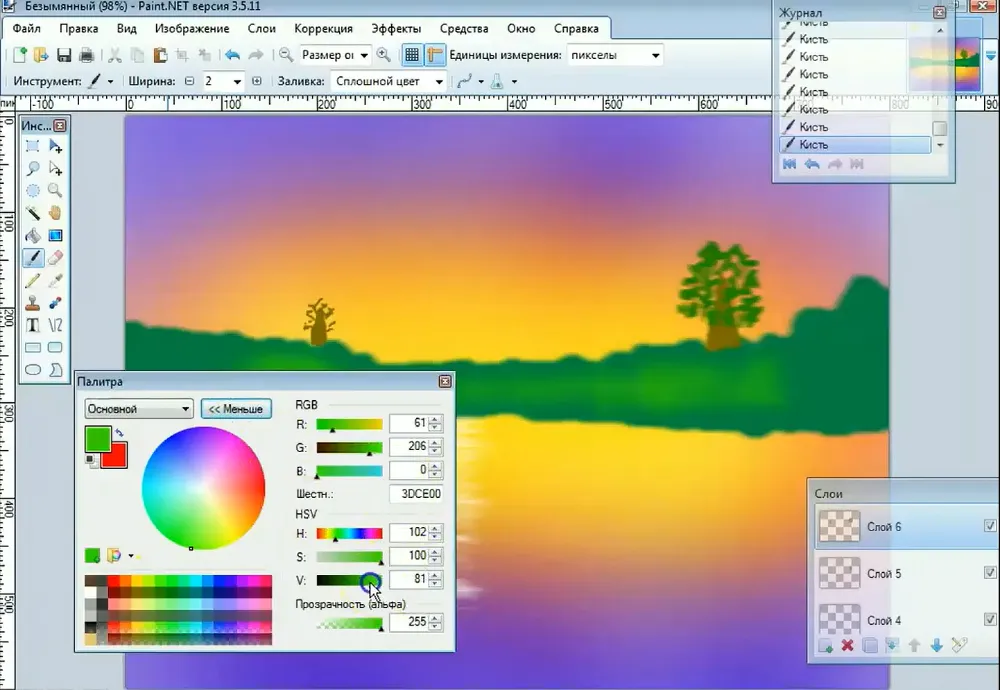
Paint.NET – довольно примитивное приложение для рисования на компьютере. В набор включены кисти, карандаши, заливка, фигуры и линии. Однако провести настройку кистей невозможно. Также очень неудобно контролировать их размер – для этого нужно вызывать выпадающий список. Имеется несколько стандартных фильтров: размытие, свечение, устранение эффекта красных глаз, что скорее подойдет для редактирования фотографий, чем для рисования. В программе реализована начальная поддержка слоев, функция добавления перспективы, возможность добавления текста на слой.
Преимущества
- бесплатность,
- полный и пошаговый откат совершенных действий,
- реагирует на силу нажима планшетного пера.
Недостатки
- нельзя добавлять или создавать свои кисти,
- скудный набор встроенных кистей, невозможность их настройки,
- нельзя применить локальное размытие,
- не интуитивно понятный интерфейс.
10

10Интерфейс
10Инструменты
10Качество рисунка
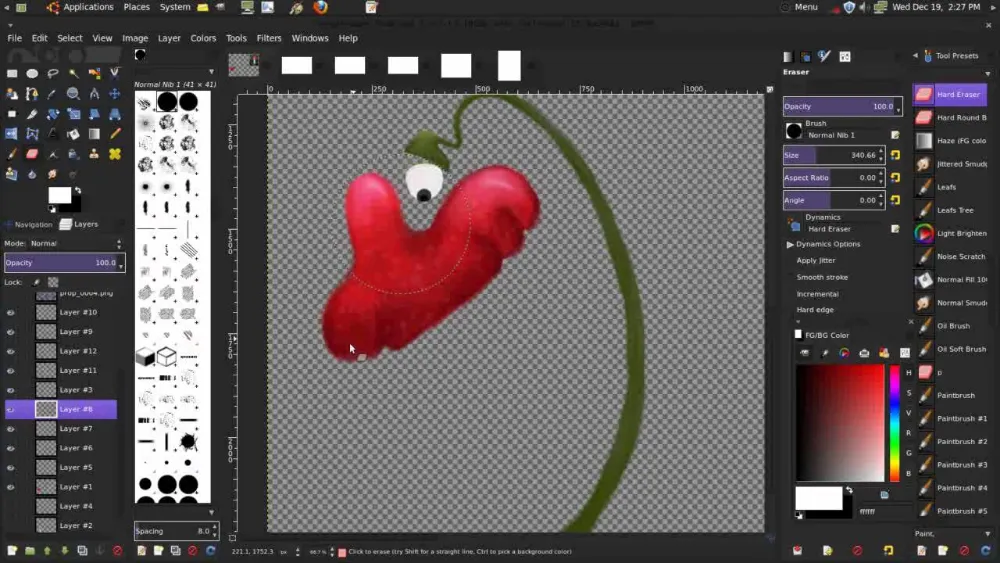
Популярный среди художников-фрилансеров редактор с внушительным функционалом. Вдобавок скачать программу для рисования на ПК можно абсолютно бесплатно. Gimp запускается как на Windows, так и на Mac. Для рисования предусмотрены перо, карандаш, кисть, аэрограф, заливки и градиенты. Кисти настраиваются по нескольким параметрам: прозрачности, интервалу, жесткости, углу наклона, сглаживанию, рассеиванию, форме и размеру. В программе можно создавать слои, менять им режимы наложения, использовать типичные для любого графического редактора фильтры.
Преимущества
- богатый функционал,
- реализована опция симметричного рисования,
- мультиформатность,
- кросс-платформенность,
- приятный интерфейс.
Недостатки
- нет поддержки плашечных цветов,
- отсутствие корректирующих слоев,
- нет полноценной поддержки цветовых моделей CIELAB и CIE XYZ.
11

Adobe Illustrator
10 — общая оценка
10Интерфейс
10Инструменты
10Качество рисунка
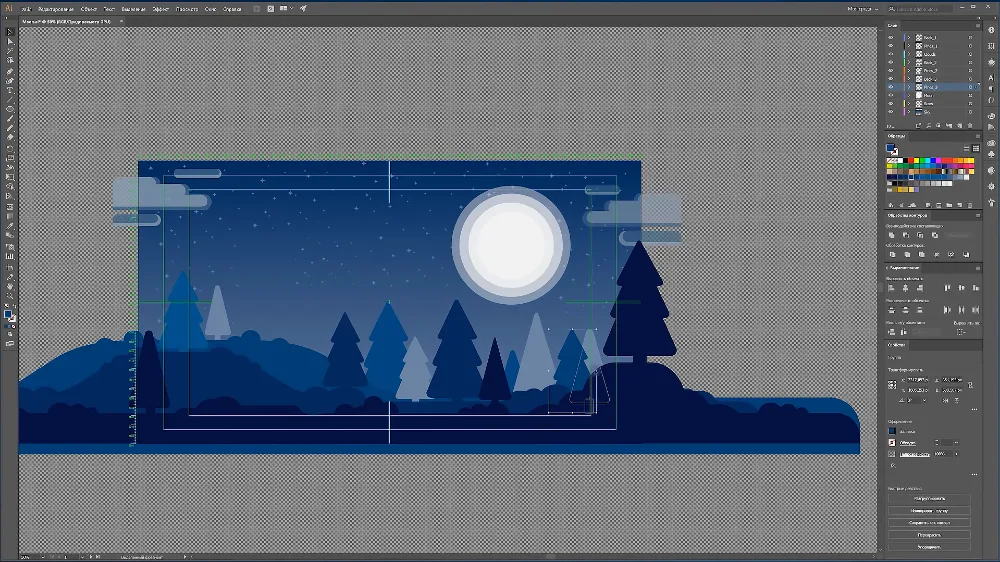
Профессиональный инструмент для художников, разработанный для работы с векторной графикой. В арсенале Adobe Illustrator: «Перо», «Кривизна», графические примитивы (линия, прямоугольник, эллипс, звезда, блик), «Карандаш», «Кисть», «Стирание контура», «Форма», «Сглаживание», «Ластик», «Ножницы», «Поворот» и т.п. Предусмотрена функция трассировки растровой графики, то есть перевода ее в векторное изображение.
С помощью удобного диалогового окна для печати можно контролировать процесс, разграничивая области, которые предназначены для печати, от тех, которые не будут печататься и экспортироваться. Также есть возможность создания собственных кистей. В программе удобно реализовывать дизайнерские проекты, создавать логотипы, баннеры, красивые надписи, иконки для сайтов, паттерны и, конечно же, иллюстрации.
Преимущества
- поддержка большого количества форматов,
- кросс-платформенность,
- добавление при необходимости в проекты растровой графики,
- совместимость с другими программами от Adobe.
Недостатки
- сложность освоения.
12

ArtRage
10 — общая оценка
10Интерфейс
10Инструменты
10Качество рисунка
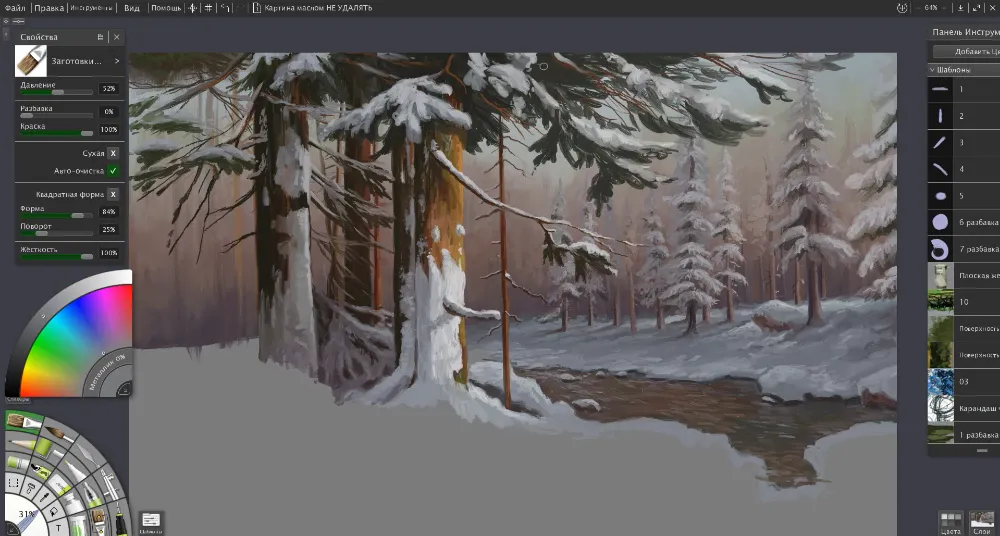
ArtRage — это цифровая студия художника с широким спектром инструментов, имитирующих работу традиционных средств живописи. Созданные в программе рисунки выглядят как настоящие картины, выполненные маслом, или акварелью, или карандашом, или пастельными мелками. Специальный инструмент «Мастихин» позволяет смешивать краски, легко создавая естественные текстуры.
Основной функционал программы базируется на коллекции кистей, которые можно всячески настраивать, влияя также на физиологию процесса рисования. Например, постепенное исчезновение краски при длительном использовании кисти, когда на ворсинках остается все меньше красящего вещества. Среди вспомогательных инструментов: трафареты, линейки, направляющие, перспектива, различные фильтры и эффекты. Программу можно использовать как приложение для рисования на ноутбуке, айпаде и даже смартфоне.
Преимущества
- создание сценариев,
- работа со слоями,
- наличие режимов наложения и эффектов слоя,
- возможность блокировки слоев,
- шаблоны холстов,
- пресеты для смешивания красок.
Недостатки
- не подходит для создания растровой графики,
- нестандартное меню.
13

Autodesk SketchBook Pro
8 — общая оценка
9Интерфейс
7Инструменты
8Качество рисунка
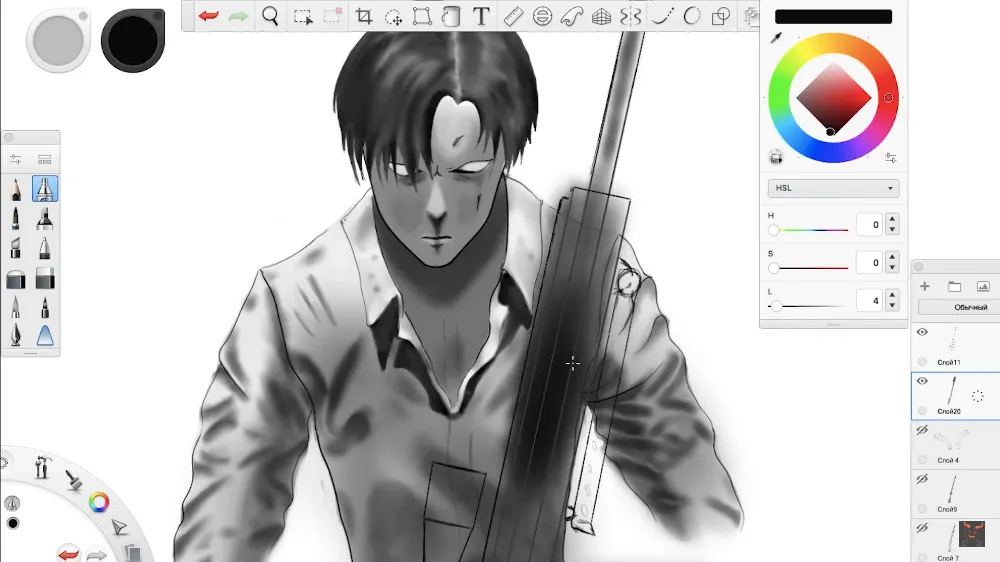
Autodesk SketchBook Pro – это программное обеспечение для создания растровой графики. В нем можно создавать рисунки, эскизы и анимированные проекты. Имеет пользовательский интерфейс с круговым меню и содержит такие художественные инструменты, как кисти, карандаши, маркеры, заливки и градиенты.
Благодаря чувствительности к нажиму планшетного пера можно создавать линии разной интенсивности, словно вы рисуете карандашом на бумаге. Редактор поддерживает слои с возможностью импорта/экспорта в Adobe Photoshop (psd). Кроме того, в программе есть функции, предназначенные для редактирования изображений.
Преимущества
- опция создания текстовых заметок и комментирования,
- работает на Mac и Windows (32/64 bit),
- наличие геометрических фигур,
- продвинутые настройки кистей.
Недостатки
- программа больше не поддерживается разработчиком.
14

BlackInk
9 — общая оценка
7Интерфейс
10Инструменты
10Качество рисунка
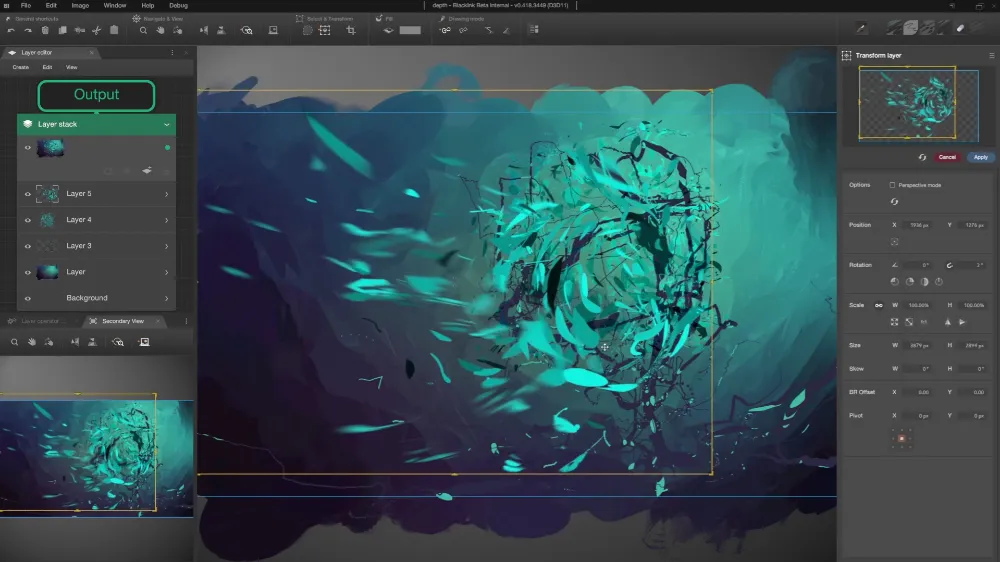
В меню этой программы разобраться будет непросто. На первый взгляд, интерфейс довольно лаконичен, но за ним скрывается целая лаборатория. Иногда, чтобы извлечь определенный инструмент, нужно доставать его, как матрешку. Это может показаться неудобным не только новичкам, но и профессионалам.
Основная особенность приложения BlackInk заключается в том, что кисти более абстрактны и не пытаются имитировать традиционную живопись. Благодаря так называемым контроллерам вы можете назначать поведение любому параметру, чтобы заставить действовать вашу кисть именно так, как вам хочется. Смешивайте значения, экспериментируйте с поворотами, масштабами и градиентами, и вы откроете для себя бесчисленное количество уникальных эффектов.
А при помощи встроенных абстрактных кистей, которые генерируют случайные повороты, углы и формы, вы можете создавать сюрреалистичные пейзажи, которые можно получить только машинным способом. Это похоже на создание компьютером фракталов, но только все элементы имеют неправильную форму и не повторяются.
Преимущества
- создание уникальных рисунков,
- неограниченные настройки кисти,
- технология векторного рендеринга, обеспечивающая точную передачу цвета.
Недостатки
- возможны сбои и зависания при запуске автоматического сохранения документа,
- сложно разобраться в меню.
15

MediBang Paint Pro
9 — общая оценка
9Интерфейс
9Инструменты
9Качество рисунка
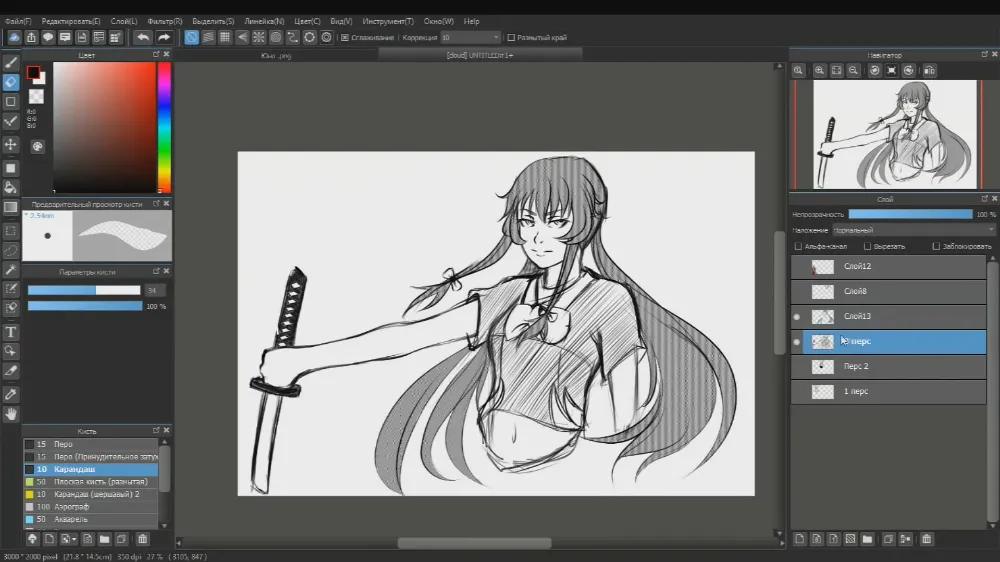
Эту программу-рисовалку на компьютер скачать можно бесплатно. MediBang Paint Pro предназначена для создания рисунков и комиксов. Имеет обширный инструментарий (около 50 кистей, более 800 фонов и текстур), специальные комикс-панели, разнообразные шрифты. При регистрации на официальном сайте открывается доступ к облачному хранилищу, куда можно сохранять уже готовые проекты, а также работать на нескольких устройствах над одним рисунком.
Преимущества
- функция коррекции линии,
- поддержка наиболее востребованных форматов,
- есть не только настольная версия, но и мобильная.
Недостатки
- часть функций доступна только после регистрации,
- ограниченная поддержка графических планшетов.
Подводим итоги
Мы рассмотрели топ лучших программ для рисования на ПК, среди которых был софт для начинающих и продвинутых пользователей. По многочисленным отзывам людей, разбирающихся в рисовании, лучшей программой для цифрового арта является Крита. У нее масса достоинств, начиная с огромного функционала, заканчивая абсолютной доступностью. Тем, кто только начал осваивать азы художественного мастерства, можно порекомендовать ФотоМОНТАЖ. В совокупности с простым интерфейсом и базовым набором рисовальных принадлежностей программа представляет собой хорошую возможность для старта. А вот для среднего уровня подойдет Sai Paint Tool. При достижении необходимого уровня навыков можно создавать настоящие шедевры.